- May -akda Abigail Brown [email protected].
- Public 2023-12-17 07:03.
- Huling binago 2025-01-24 12:27.
Ang Spreadsheet ay isinaayos sa isang workbook ayon sa mga worksheet, at sa bawat worksheet makakakita ka ng koleksyon ng mga cell kung saan naninirahan ang data. Ang mga cell ng isang spreadsheet ay nakaposisyon sa isang grid pattern na tinukoy ng mga column at row.
Ano ang Pagkakaiba?
Ang mga column ay tumatakbo nang patayo, pataas at pababa. Karamihan sa mga programa ng spreadsheet ay nagmamarka ng mga heading ng column na may mga titik. Ang mga hilera, kung gayon, ay ang kabaligtaran ng mga hanay at tumatakbo nang pahalang. Ang mga hilera ay may numero, hindi may letra.
Ang isang madaling paraan upang matandaan ang pagkakaiba sa pagitan ng mga column at row ay ang mag-isip tungkol sa mga totoong sitwasyon. Ang haligi sa isang gusali ay isang malaki at patayong haligi, habang ang mga hilera ng maisan ay mahahabang pasilyo.
Paano Sila Nagtutulungan
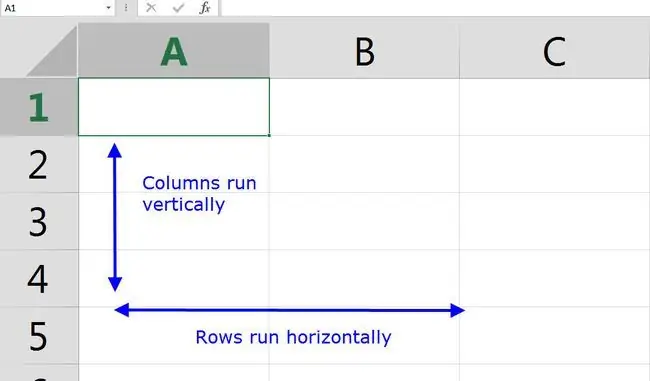
Ang karaniwang paraan upang pag-usapan ang tungkol sa anumang partikular na cell sa isang worksheet ay ang ipaliwanag ang column at row nito dahil iyon lang ang paraan upang maisaayos ang mga cell.
Halimbawa, para sumangguni sa isang cell sa Column G na nasa Row 15, tutukuyin mo ang G15. Palaging nauuna ang column na sinusundan ng row, nang walang espasyo.
Ang kombensiyon sa pagbibigay ng pangalan na ito ay totoo hindi lamang sa bibig at pagsulat ngunit kapag gumagawa ng mga formula sa isang spreadsheet. Halimbawa, ang paggamit ng =sum(F1:F5) sa Google Sheets ay nagpapaliwanag sa spreadsheet program upang kalkulahin ang kabuuan ng F1 hanggang F5.
Mga Limitasyon sa Hanay at Hilera
Kapag una mong binuksan ang isang spreadsheet software program, makakatagpo ka ng default na bilang ng mga row at column. Halimbawa, ang Google Sheets ay nagsisimula sa 26 na column at 1, 000 row.
Dahil mayroon lamang 26 na titik sa alpabeto, ang mga spreadsheet program ay nangangailangan ng paraan upang maglagay ng halaga sa isang column na lampas sa No.26 (Hanay Z). Upang gawin ito, ang mga pangalan ng column ay karaniwang idinadagdag sa simula ng alpabeto muli. Halimbawa, maaaring basahin ng Row 26 ang AA, Row 27 AB, at iba pa.
Gayunpaman, karamihan sa mga program ay naglalagay ng pinakamataas na limitasyon sa kung gaano karaming mga row at column ang lilitaw bilang default sa alinmang isang spreadsheet. Halimbawa, hindi ka hinahayaan ng Google Sheets na gumawa ng higit sa 18, 278 column, ngunit walang limitasyon sa mga row. Limitado ang mga Excel worksheet sa pagkakaroon ng 16, 384 column at 1, 048, 576 row.
Sa Excel, ang pinakahuling column heading ay tinatawag na XFD upang isaad ang Column 16, 384.
Paggamit ng Mga Column at Row
Upang i-highlight ang isang buong column sa Excel o Google Sheets, i-click ang (mga) header ng column o gamitin ang Ctrl+Spacebar keyboard shortcut. Ang pagpili ng isang buong row ay magkatulad: i-click ang row number o gamitin ang Shift+Spacebar.
Upang lumipat sa isang worksheet, i-click ang mga cell o gamitin ang mga scroll bar sa screen, ngunit kapag nakikitungo sa mas malalaking worksheet, kadalasan ay mas madaling gamitin ang keyboard. Pindutin nang matagal ang Ctrl key at pagkatapos ay pindutin ang isang directional key (hal., pababa, pataas, kanan, o kaliwa) upang mabilis na ilipat ang aktibong cell sa direksyong iyon.
Halimbawa, gamitin ang Ctrl+Down upang agad na tumalon sa huling nakikitang row sa column na iyon o sa susunod na cell sa column na iyon na mayroong data.






